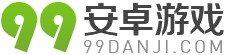apple id双重认证怎么用 apple ID双重认证关闭开启教程
很多苹果用户不知道怎么使用苹果apple ID双重认证,开启之后怎么关闭苹果apple ID双重认证呢?99安卓网小编艾米分享下苹果apple ID双重认证开启和关闭教程。
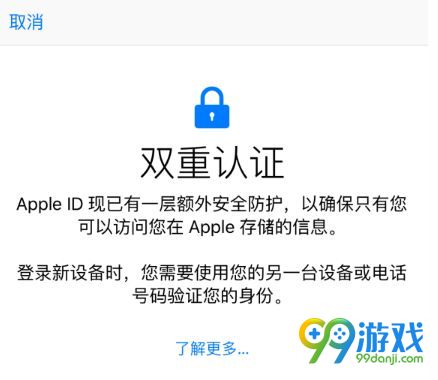
怎么开启苹果apple ID?
在装有 iOS 9 或更高版本的 iPhone、iPad 或 iPod touch 上:
1、前往“设置”>“iCloud”>,然后轻点您的 Apple ID。
2、轻点“密码与安全性”。
3、轻点“打开双重认证”。就可开启双重认证了。
在装有 OS X El Capitan 或更高版本的 Mac 上:
1、前往苹果菜单 >“系统偏好设置”>“iCloud”>“帐户详细信息”。
2、点按“安全性”。
3、点按“打开双重认证”。就能成功开启苹果apple ID了。
苹果apple ID是苹果在iOS9及以上设备中推出的功能,能够提高苹果设备的安全性,避免苹果apple ID被盗。
苹果apple ID开启之后。登陆Apple ID 验证码升级为6,每次登陆苹果apple ID这时候手机多了一个提示,当前的Apple ID 登陆请求,并且标注了登录地点。用户可以选择允许登录,点击运行后手机生成一组6位的密码,添加进去就可以登陆Apple id 管理网站了。
相对来说,苹果apple ID双重认证登录安全性更高也更麻烦一些。那么怎么关闭苹果apple ID双重认证呢?
苹果apple ID双重认证怎么关闭?
1、首先打开appleid.apple.com
2、在打开的页面上点击【管理您的Apple ID】,然后登入账号和密码
3、然后需要发送验证码到手机或者绑定的设备
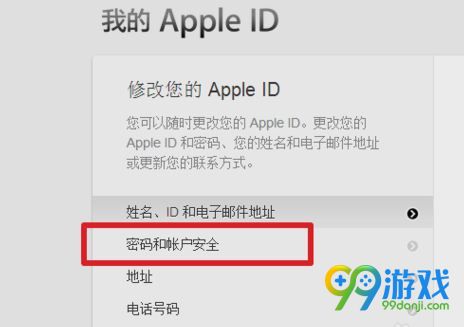
4、然后点击【密码和账户安全】
5、在右侧拉到最下面,可以看到【关闭两步验证】
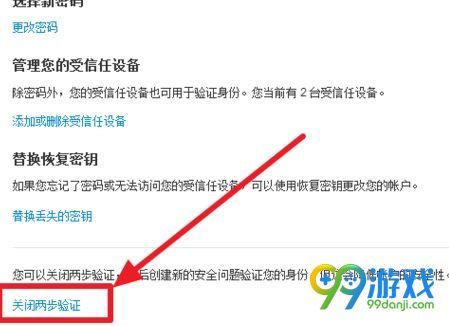
6、然后需要重新设置安全问题,出生日期和救援邮箱
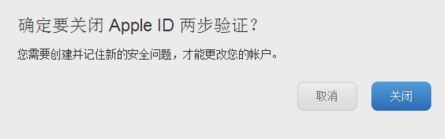
7、然后确认关闭两步验证。
苹果推出apple ID双重认证是为了减少被恶意锁机的风险,相对来说开启苹果apple ID双重认证更安全,推荐用户还是开启苹果apple ID双重认证。